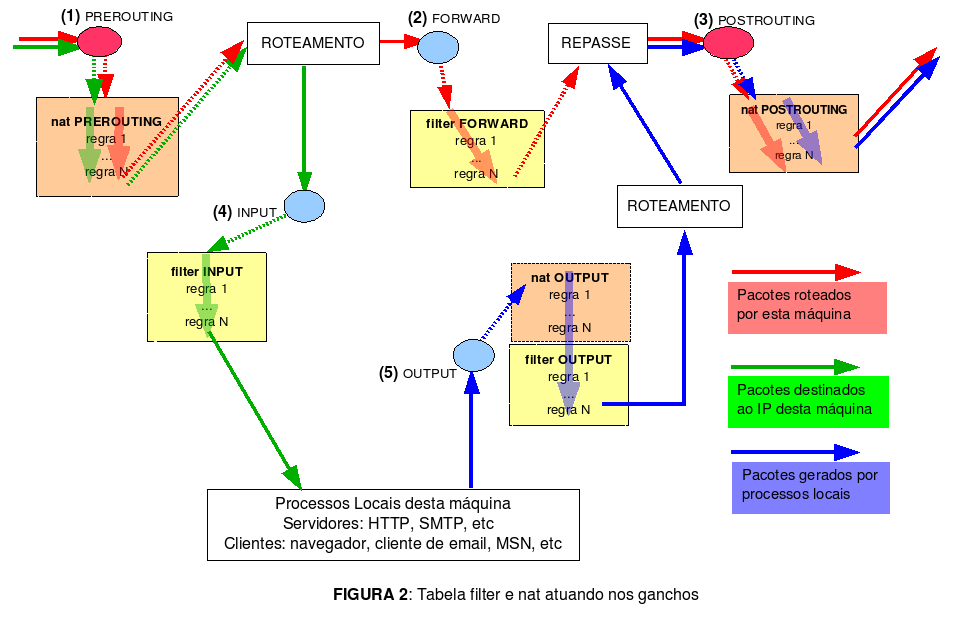Vamos lá mais uma vez a peleia.
Tive que montar um servidor interno de DNS para agilizar a resposta na resolução de nomes da rede interna, bem como tbm diminuir o trafego dessa solicitação a rede externa.
Pois bem. Recorri ao Google para me auxiliar e encontrei de tudo. O q me salvou em partes foi o Youtube. Aquela porra tem vídeo q até ensina a limpar a bunda. Vai se F!@($&!@(*. Encontrei inclusive vídeos de como configurar o DNS no Debian 6, porém seguindo-os a risca, nada de funcionar corretamente. Pois bem a solução foi assistir a uns 4 vídeos, ler um pouco sobre o assunto e mais uns 3 artigos e consegui fazer uma compilação de como configurar o DNS no Debian 6, que descrevo abaixo.
Instalação do serviço DNS que é o Bind9
apt-get install bind9
ou
aptitude install bind9
Configuração do Bind
Edite o aquivo
named.conf.local que está no diretório
/etc/bind pelos comandos:
cd /etc/bind/
vim named.conf.local
Acrescente as linha abaixo ao final do arquivo:
zone "seudominio.br" {
type master;
file "/etc/bind/db.seudominio";
};
zone "0.168.192.in-addr.arpa" {
type master;
file "/etc/bind/rev.seudominio";
};
Salve o arquivo e saia do editor.
OBS.:
seudominio.br é o nome que você irá dar ao domínio de sua rede Linux que o seu servidor irá responder.
0.168.192 é o IP reverso de sua rede interna. No meu exemplo a rede é 192.168.0.X, logo utilizei 0.168.192. Se usar na sua rede o IP 10.0.0.X deverá colocar 0.0.10. E por ai a fora.
Vamos agora testar o arquivo
named.conf.local. Digite no shell o seguinte:
named-checkconf
O retorno da verificação deve ser uma nova linha do prompt do shell. Se houver algum problema será relatado.
Vamos criar agora o arquivo
db.seudominio no diretório
/etc/bind através do comando:
vim db.seudominio
Acrescente o conteúdo abaixo a esse arquivo:
;
; BIND data file for zone seudominio.br
;
$TTL 3D
@ IN SOA nomedns.seudominio.br. root.seudominio.br. (
2013050601 ; Serial
8H ; Refresh
2H ; Retry
4W ; Expire
1D ) ; Negative Cache TTL
;
NS ns ; Inet address of name server
seudominio.br A 192.168.0.1
server A 192.168.0.1
www A 192.168.0.1
Salve o arquivo e saia do editor
OBS.:
Lembre-se sempre de deixar uma linha embranco no fim do arquivo.
nomedns é o nome que você irá dar ao seu servidor DNS. Por exemplo: Zeus, Zion, Master, etc
seudominio é o nome que usou anteriormente para designar seu dominio
192.168.0.1 é o IP que será atribuido ao servidor DNS. No exemplo acima o servidor DNS tbm será o servidor www de páginas internas na rede intranet. Caso não vá utilizar servidor www, basta suprimir essa linha.
Agora vamos testar se este arquivo db.seudomio está OK. Digite o seguinte comando:
named-checkzone seudominio.br /etc/bind/db.seudominio
O retorno deve ser o seguinte:
zone seudominio.br/IN: loaded serial 2013050601
OK
Se houver algum erro será listado antes do OK.
Vamos agora configurar o reverso do dns, criando o arquivo
rev.seudominio na pasta
/etc/bind pelo comando:
vim rev.seudominio
Acrescente as linhas abaixo ao arquivo:
;
; BIND reverse data file for loopback rev.seudominio
;
$TTL 3D
@ IN SOA nomedns.seudominio.br. root.seudominio.br. (
2013050601 ; Serial
8H ; Refresh
2H ; Retry
4W ; Expire
1D ) ; Negative Cache TTL
;
NS nomedns.seudominio.br. ; Nameserver address
1 PTR nomedns.seudominio.br.
1 PTR server.seudominio.br.
Salve o arquivo e saia do editor.
OBS.:
nomedns é o nome que você escolheu para o seu servidor DNS. Deve ser sempre o mesmo.
seudominio é o nome que usou anteriormente para designar seu dominio. Usar sempre o mesmo.
1 na última linha é o número do micro na sua rede IP. No meu caso o servidor DNS é o IP 192.168.0.1. O número 192.168.0 designa a rede e o número 1 o micro. Logo se usar por exemplo para o seu servidor DNS 10.0.0.54, deverá colocar no lugar do número 1 o número 54.
Vamos agora testar se está tudo ok com o arquivo reverso. Digite o comando:
named-checkzone 0.168.192.in-addr.arpa /etc/bind/rev.seudominio
O retorno deverá ser o seguinte:
zone 0.168.192.in-addr.arpa/IN: loaded serial 2013050601
OK
Se houver algum erro será listado antes do OK.
Edite agora o arquivo
resolv.conf que está no diretório
/etc, pelo comando:
vim /etc/resolv.conf
Altere as configurações dele conforme abaixo:
# Generated by NetworkManager
domain seudominio.br
search seudominio.br
nameserver 127.0.0.1
Salve o arquivo e saia do editor.
OBS.:
seudominio é o nome que usou anteriormente para designar seu dominio.
127.0.0.1 é o IP de localhost, ou seja, o nome será resolvido pelas regras internas de seu DNS.
Vamos editar agora o arquivo
hosts que está no diretório
/etc, pelo comando:
vim /etc/hosts
Abaixo da primeira linha (127.0.0.1 localhost), altere o arquivo conforme abaixo:
127.0.0.1 localhost
192.168.0.1 nomedns.nomedominio.br nomedns
Salve o arquivo e saia do editor.
OBS.:
nomedns é o nome que você escolheu para o seu servidor DNS. Deve ser sempre o mesmo.
seudominio é o nome que usou anteriormente para designar seu dominio. Usar sempre o mesmo.
192.168.0.1 é o IP que foi atribuido ao servidor DNS.
Edite agora o arquivo
hostname no diretório
/etc, pelo comando:
vim /etc/hostname
Só há uma linha nesse arquivo, designando o nome do seu micro. Altere ou inclua o nomedns atribuido ao seu servidor DNS, salve e saia do editor.
Edite agora o arquivo
host.conf que está no diretório
/etc, pelo comando:
vim /etc/host.conf
Só há uma linha nesse arquivo. Exclua ela e acrescente a linha abaixo. Esse arquivo diz que para resolver os nomes, primeiramente é consultado o arquivo hosts e depois e entregue o serviço ao bind caso o nome não tenha sido encontrado no arquivo hosts.
order hosts,bind
Salve e saia do editor.
Vamos agora reiniciar o serviço Bind pelo comando:
/etc/init.d/bind9 restart
ou
service bind9 restart
Se houver alguma insconsistência ou erro, o serviço não será iniciado e uma mensagem de erro aparecerá.
Por fim vamos testar a parada toda através dos comandos nslookup e ping.
Digite no terminal:
nslookup 192.168.0.1
O seguinte resultado deve parecer no terminal informando o nome atrelado a esse IP:
Server: 127.0.0.1
Address: 127.0.0.1#53
1.0.168.192.in-addr.arpa name = nomedns.seudominio.br.
1.0.168.192.in-addr.arpa name = server.seudominio.br.
Digite no terminal:
nslookup seudominio.br
O seguinte resultado deve parecer no terminal informando o IP atrelado a esse nomedns:
Server: 127.0.0.1
Address: 127.0.0.1#53
Name: seudominio.br
Address: 192.168.0.1
Digite no terminal:
ping seudominio.br
O servidor deverá responder com o IP de seu servidor DNS, conforme o exemplo abaixo:
PING nomedns.seudominio.br (192.168.0.1) 56(84) bytes of data.
64 bytes from nomedns.seudominio.br (192.168.0.1): icmp_req=1 ttl=64 time=0.014 ms
64 bytes from nomedns.seudominio.br (192.168.0.1): icmp_req=2 ttl=64 time=0.010 ms
64 bytes from nomedns.seudominio.br (192.168.0.1): icmp_req=3 ttl=64 time=0.009 ms
64 bytes from nomedns.seudominio.br (192.168.0.1): icmp_req=4 ttl=64 time=0.009 ms
Pronto.
Por hoje é só pe,pe,pessoal. ehehehehehhe
Abração